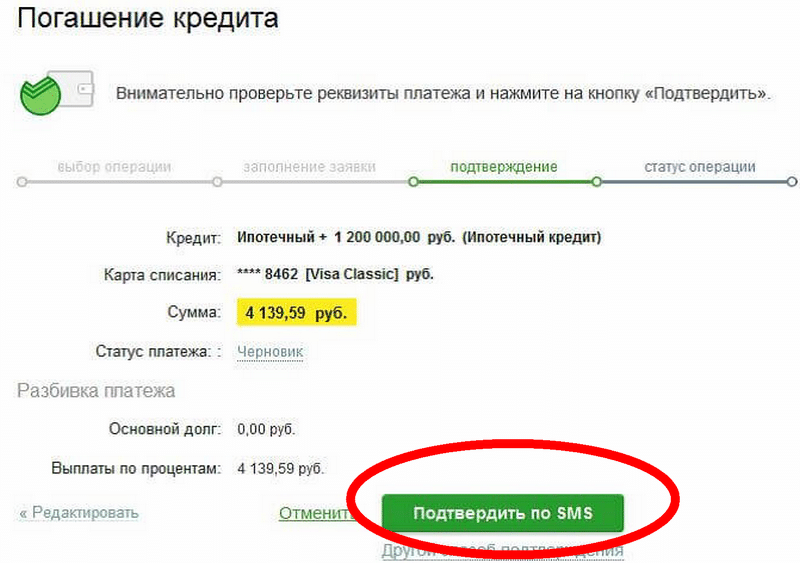Содержание
Сервис отложенной покупки — ЕКАРТА
Совершить отложенную покупку возможно через:
— Мобильное приложение «ЕКАРТА».
— Сервис «Фрисби».
— Мобильное приложение «GorodPay».
— Банк «Кольцо Урала» при Московский кредитный банк (для держателей карт банка): сервис интернет-банка, банкоматы и терминалы.
Кому доступен данный Сервис?
Как это работает?
Как произвести покупку нового билета?
Как и где активировать отложенный платеж?
Что делать, если возникли сложности?
Сервис отложенной покупки билетов на ЕКАРТу — это функция пополнения карты с помощью безналичного расчета через интернет, с необходимостью последующей записи билета на терминалах оплаты проезда (спустя сутки после внесения денежных средств).
1. Пользователь на сайте производит покупку нового билета для своей карты (через мобильные приложения «ЕКАРТА» и «GorodPay»- без комиссии, на сайте и в мобильном приложении «Фрисби» — сервисный сбор 0,7%).
2. Система формирует журнал специальных операций отложенных покупок билетов.
3. Данный журнал загружается на терминалы.
4. Запись билета на карту производится при оплате проезда (спустя сутки после внесения денежных средств) в любом транспорте (предпочтительнее — ЕМУП «ГОРТРАНС»). В метро, только для общегражданских карт — активация возможна при проходе через турникеты, дооборудованные специальными устройствами желтого цвета.
5. При оплате проезда терминал «проверяет» наличие для данной карты операции пополнения. Если она есть, то на карту записывается новая информация, регистрируется проезд и печатается два чека — о пополнении и об оплате проезда.
ВАЖНО!
Время загрузки данных на терминалы может занимать до 24 часов!
Как произвести покупку нового билета?
- На странице сервиса введите номер вашей электронной транспортной карты.
 Для общегражданской карты — это номер над штрих-кодом; для персональной карты — номер под штрих-кодом.
Для общегражданской карты — это номер над штрих-кодом; для персональной карты — номер под штрих-кодом. - На экране вы увидите код и название тарифа, записанного на карту, баланс, срок его действия.
- Проверьте информацию по тарифу.
- Укажите сумму пополнения в соответствии с требованиями тарифа.
- Заполните поля: «E-mail» и/или «Телефон» для получения чека. Для владельцев личного кабинета отправка чеков производится автоматически.
- Нажмите «Оплатить».
- После пополнения через сервис отложенной покупки билета платеж необходимо активировать (платеж гарантированно запишется, спустя 24 часа после внесения денежных средств онлайн).
Как и где активировать отложенный платеж?
Датой пополнения будет считаться дата активации, т.е. дата, когда производится запись билета на карту, а не перевода денежных средств (при совершении платежа).
Запись отложенного платежа на ЕКАРТу производится:
1. В процессе оплаты проезда на наземном транспорте (трамвай/троллейбус/автобус). Если в памяти терминала имеется информация о произведенном пополнении – автоматически производится запись нового билета и списание оплаты за проезд. Терминал выдаст 2 чека подряд – один о произведенном пополнении, второй об оплате проезда.
В процессе оплаты проезда на наземном транспорте (трамвай/троллейбус/автобус). Если в памяти терминала имеется информация о произведенном пополнении – автоматически производится запись нового билета и списание оплаты за проезд. Терминал выдаст 2 чека подряд – один о произведенном пополнении, второй об оплате проезда.
2. В Пунктах Сервиса приема платежей «Фрисби» (чек об активации получить у кассира):
— ТРЦ «Академический», ул. Краснолесья, д. 133
— ТЦ «Дирижабль», ул. Академика Шварца, д. 17
— ТЦ «Европа», ул. Ленина, д. 25
— ТЦ «Мегаполис», ул. 8 Марта, д. 149
— ТЦ «Омега», пр-кт Космонавтов, д. 41
— ТЦ «Успенский», ул. Вайнера, д. 10
— Магазин «Гастроном», ул. Грибоедова, д. 6
— Магазин «Кировский», ул. Латвийская, д. 36
— Магазин «Кировский», ул. Малышева, д. 127
— Магазин «Пятерочка», пр-кт Космонавтов, д. 42
3. В метро, только для общегражданских карт — при проходе через турникеты, дооборудованные специальными устройствами желтого цвета (чек об активации не выдается).
4. В отделениях по приему пользователей ЕКАРТы (Ленина, 101/2, Машиностроителей, 75, О.Шмидта, 58) и Сервисном центре.
5. В мобильных приложениях «ЕКАРТА» (скачать) или «Фрисби» (скачать) на телефоне Android, с NFC возможна активация (запись) на карту отложенного платежа, совершенного на другом устройстве.
Что делать, если возникли сложности?
Как узнать номер ЕКАРТы, которую я хочу пополнить?
Номер карты можно посмотреть в чеке о пополнении/оплаты проезда или на самой ЕКАРТе (общегражданская карта – над штрих-кодом, персональная – под штрих-кодом).
Если на карте присутствует дизайн Convex, то номер такой карты начинается с единицы, вместо первого нуля (на пластике – опечатка, верный номер указан в чеке о проезде).
Почему, при введении номера моей ЕКАРТы, появляется сообщение об отсутствии возможности для проверки?
При появлении данного сообщения пополнение ЕКАРТы необходимо произвести через кассира (пункты Сервиса приема платежей «Фрисби», Почта России, кассы на станциях метрополитена).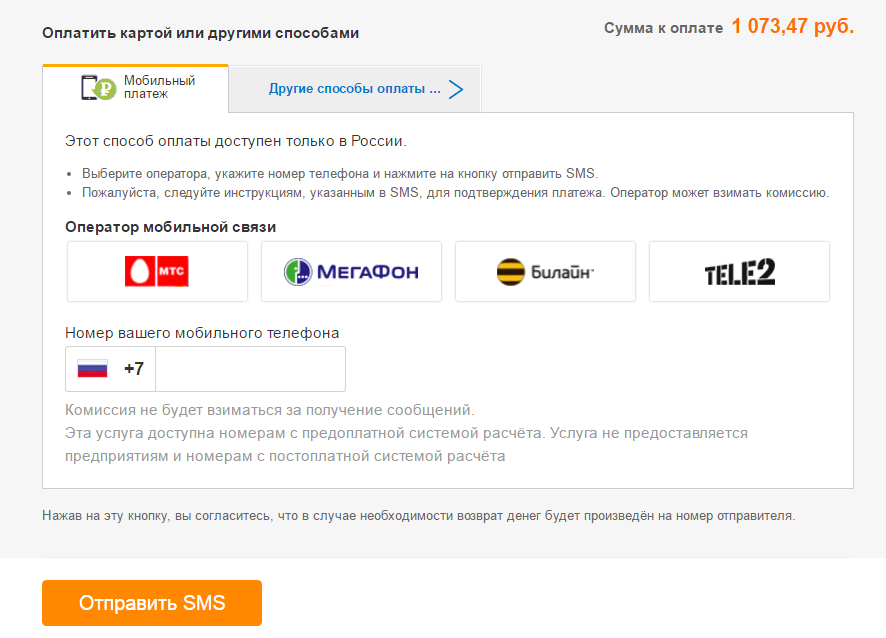 Отсутствие возможности для проверки может возникнуть по причине:
Отсутствие возможности для проверки может возникнуть по причине:
1) ЕКАРТой давно не пользовались;
2) ЕКАРТой ни разу не пользовались, только получили.
Данная информация может сообщаться и в случае неисправности карты (проверить – попытаться пополнить через кассира, если не получится, необходим визит в Сервисный центр).
Почему, при переходе на сервис оплаты, у меня отображается не тот баланс, что Вы видите в чеке?
Перейдя на Сервис оплаты, Вы увидите баланс карты, действующий тариф и номер ЕКАРТы. Предоставляемая информация о балансе карты носит справочный характер, так как могут отсутствовать данные за несколько последних операций. Информация по отражаемому балансу зависит от своевременной выгрузки терминала, на котором производилась последняя оплата совершенной поездки.
Как получить чек о совершенной покупке билетов на ЕКАРТу?
Чтобы получить чек об оплате, после завершения оплаты, нажмите кнопку «вернуться» и в открывшемся окне введите e-mail, на который следует отправить чек.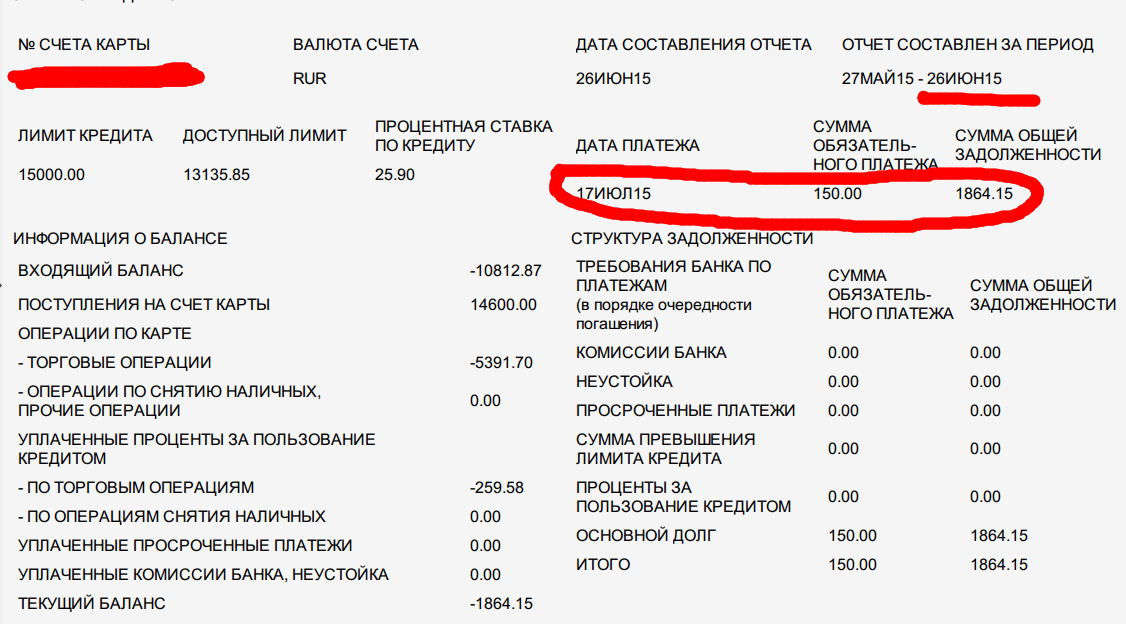 Для владельцев личного кабинета отправка чеков производится автоматически.
Для владельцев личного кабинета отправка чеков производится автоматически.
Совершить отложенную покупку билетов на ЕКАРТу возможно только в случае, если Вы уже пользовались картой и пополняли через кассу.
Если карта новая, только получена, то первое пополнение нужно производить через кассира в пунктах Сервиса приема платежей «Фрисби», кассах на станциях метрополитена или некоторых отделениях АО «Почта России».
При пополнении через кассу карта активируется в системе, производится смена тарифа (при необходимости).
В дальнейшем пополнять карту можно будет с помощью Сервиса отложенной покупки.
Холдирование средств — Возможности PayKeeper
Холдирование (авторизация, преавторизация, предавторизация, заморозка) — возможность заблокировать средства на карте клиента без фактического списания до тех пор, пока средства не будут списаны, не будет произведена отмена или не выйдет срок авторизации средств.
PayKeeper поддерживает работу либо в обычном режиме, когда списание проходит сразу же, либо в двухэтапном режиме (авторизация+списание).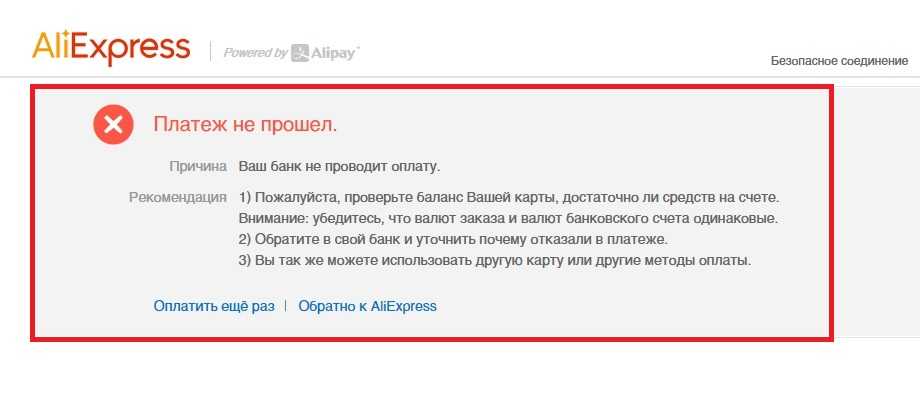
Авторизация денег на карте
При работе в двухэтапном режиме, после совершения оплаты клиентом, статус платежа в PayKeeper изменится на «Получен/Совершён, авторизован»:
Авторизованный платёж в таблице платежей
Это означает, что средства на карте клиента заморожены (холдированы), в банк-эмитент (банк плательщика) был отправлен запрос на авторизацию средств.
Если до истечения срока авторизации, который задан в PayKeeper, не было выполнено списание средств или частичный возврат (через личный кабинет или API), то PayKeeper сделает попытку провести списание автоматически. Из-за особенностей работы карточных систем для полной уверенности в том, что платёж был списан, каждую такую транзакцию нужно проверять на наличие даты списания. Точная дата списания указана в параметрах платежа, параметр «Платёж списан». Если транзакция не списана, нужно попытаться выполнить списание вручную. Если списание снова не произошло, нужно обратиться в Банк или в нашу техническую поддержку как можно скорее.
Отмена авторизации
Диалог возврата платежа позволяет отменить авторизацию или произвести частичное списание
В течение срока авторизации (холдирования) возможно выполнить её отмену. При отмене авторизации комиссия по операции банком-эквайером не взимается. Максимальный безопасный срок авторизации — 6 дней, при бОльшем сроке возможны отмены авторизации эмитентом в одностороннем порядке.
Для отмены авторизации через личный кабинет PayKeeper:
- Нажмите на кнопку «Полный или частичный возврат платежа»
- В разделе «Сумма к возврату» выберите «Полный возврат суммы»
- Нажмите на кнопку «Вернуть платёж» и подтвердите выполнение возврата
Для отмены авторизации через JSON API личного кабинета PayKeeeper, используйте метод 2.8. Запрос на возврат платежа /change/payment/reverse/.
Списание средств с карты
Списание можно проводить в любое время после выполнения авторизации двумя способами:
- Через личный кабинет PayKeeper: нажав на кнопку «Списать средства» в информации о платеже на вкладке «Платежи»
- Через API личного кабинета PayKeeper: метод 2.
 12. Списание средств по ранее проведённой авторизации /change/payment/capture/
12. Списание средств по ранее проведённой авторизации /change/payment/capture/
Если списание не было выполнено по запросу через личный кабинет или API, то в последний день авторизации, в 19:00 (значение по умолчанию, его можно изменить), запрос на списание средств будет отправлен автоматически.
В момент списания PayKeeper отправит запрос в кассу на печать чека.
Частичное списание
Выполнение частичного списания в PayKeeper производится посредством частичного возврата авторизованного платежа.
Для выполнения частичного списания с помощью личного кабинета PayKeeper:
Указание суммы частичного возврата
- На вкладке «Платежи» найдите платёж, который нужно вернуть и разверните его. Платёж должен быть в статусе «Получен, авторизован»
- Нажмите на кнопку «Полный или частичный возврат платежа»
- В открывшемся окне, в разделе «Сумма к возврату» выберите «Частичный возврат суммы»
- Укажите ту часть суммы, которую нужно вернуть.
 Сумму к возврату необходимо указывать в формате «1234.56» — используя только цифры, символ точки, без использования пробела
Сумму к возврату необходимо указывать в формате «1234.56» — используя только цифры, символ точки, без использования пробела - Нажмите на кнопку «Вернуть платёж» и подтвердите выполнение возврата
Оставшаяся часть платежа будет списана с карты клиента в момент возврата. Если к личному кабинету подключена онлайн-касса, то в этот момент будет сформирован чек на оставшуюся часть суммы.
Онлайн-платежи и поиск счета
Онлайн-платежи и поиск счета | Город Балтимор
Справочник онлайн-платежей
Лоббистская деятельность
Разное
Налоги на гараж/участок
Платежи ACH
Плата за электронные чеки (ACH) не взимается. Пожалуйста, подготовьте номер расчетного счета и маршрутный номер.
Коммунальные платежи
Фиксированная плата в размере 2,39 долларов США за воду, оплачиваемая кредитной картой и другими способами оплаты, кроме ACH.
Некоммунальные платежи
2,39% для кредитных карт для некоммунальных платежей.
Телефонные платежи
866-377-0765
Для электронного чека (ACH) вам потребуется следующая информация:
Для кредитной карты вам потребуется следующая информация:
Почтовые платежи
Выдача чеков на имя финансового директора.
Отправьте платеж по почте на адрес, указанный в вашем счете, или обратитесь к таблице ниже:
| Тип платежа | Адрес |
|---|---|
Парковка, красный свет и камеры контроля скорости Цитаты: | Город Балтимор |
Счета за переулок, тротуары и улицы | Бюро сбора доходов города Балтимора |
Скорая помощь | Бюро сбора доходов города Балтимора |
Регистрация сигнализации | Бюро сбора доходов города Балтимора |
Оплата любых других сборов или налогов: | Город Балтимор Бюро сбора налогов |
Платежи лично
Оплата лично в муниципальном здании Abel Wolman, расположенном по адресу: 200 Holliday Street, Baltimore, MD 21202. Часы работы офиса: с 8:30 до 16:30 с понедельника по пятницу.
Часы работы офиса: с 8:30 до 16:30 с понедельника по пятницу.
Часто задаваемые вопросы
Что предлагает портал учетных записей клиентов?
Город Балтимор заключил партнерское соглашение с Paymentus, чтобы предложить расширенный веб-сайт для доступа к онлайн-аккаунту и платежей, который включает следующие дополнительные функции, которые клиенты могут выбрать:
- eBill — уведомление по электронной почте о выставлении счета. Уведомление будет включать в себя общую сумму к оплате и дату платежа в уведомлении.
- AutoPay — Настройка и управление автоматическими платежами в день оплаты счета с помощью кредитной карты, дебетовой карты или eCheck/ACH (банковская тратта).
- Оплата текстом — Получите текстовое сообщение, когда счет был выставлен, и оплатите счет текстом.

- Напоминание о платеже — напоминание по электронной почте за пару дней до установленного срока, в установленный срок или через несколько дней после установленного срока. (Примечание: клиенты должны зарегистрироваться, чтобы получать напоминания об оплате. Они не отправляются, если клиент не выбирает вариант получения напоминания об оплате.)
- Бумажник — сохранение способов оплаты (кредитная карта, дебетовая карта или eCheck/ACH (банковский перевод).
- Интерактивный голосовой ответ — Возможность сохранения способов оплаты при оплате с помощью интерактивного голосового ответа (IVR).
Что такое Paymentus?
Paymentus — национальная компания, которая сотрудничает с государственными учреждениями и коммунальными службами для обеспечения удобного электронного взаимодействия с клиентами. Это включает в себя электронный биллинг, оплату по телефону, автоматический обмен сообщениями по телефону и электронной почте, а также различные варианты веб-платежей. См.: История нашей компании | Платежус
Это включает в себя электронный биллинг, оплату по телефону, автоматический обмен сообщениями по телефону и электронной почте, а также различные варианты веб-платежей. См.: История нашей компании | Платежус
Как Портал оплаты клиентов связан с порталом обслуживания клиентов Департамента общественных работ (DPW)?
Портал самообслуживания клиентов DPW предоставляет набор инструментов, помогающих людям отслеживать потребление воды, выставление счетов и платежную информацию (см. ниже). Платежный портал клиентов, запущенный 1 октября 2022 г., представляет функции, упрощающие процесс оплаты. Существует некоторое дублирование (например, обе системы отслеживают данные о платежах, однако для истории платежей за воду до октября 2022 года клиентам необходимо будет использовать портал DPW).
Воспользуйтесь водным порталом DPW для следующих функций, а затем оплатите онлайн на портале платежей клиентов:
| Консультации и управление | Анализ потребления |
|---|---|
|
|
Вопросы по системе Paymentus
Как удалить учетную запись с портала клиентов?
Если вам больше не требуется доступ к учетной записи Water на вашем клиентском портале, вы можете удалить ее.
Пошаговое руководство:
- Посетите Платежный портал для клиентов.
- После входа в систему убедитесь, что вы находитесь в представлении «Учетные записи». Если нет, нажмите на ссылку «Учетные записи» вверху слева.
- Под номером счета, который вы хотите удалить, нажмите кнопку Редактировать .
- Нажмите кнопку Удалить учетную запись .
- Нажмите кнопку Подтвердить для подтверждения.
Я настроил AutoPay, но в счете нет сообщения о том, что счет автоматически оплачен. Я все еще настроен для AutoPay?
С Paymentus в счетах нет сообщения, напоминающего клиентам не платить, потому что оно автоматически вычитается. Клиенты AutoPay получают электронное письмо за 2-4 дня до списания платежа. Кроме того, вы всегда можете войти в свою учетную запись на клиентском портале, и на странице учетных записей кнопка AutoPay будет зеленой, что означает, что AutoPay активен.
Кроме того, вы всегда можете войти в свою учетную запись на клиентском портале, и на странице учетных записей кнопка AutoPay будет зеленой, что означает, что AutoPay активен.
Сейчас я получаю электронное письмо с напоминанием о том, что с меня должна быть снята оплата. Мне нужно что-то делать?
Письмо является дружеским напоминанием о том, что ваш способ оплаты в системе будет списан через 2-4 дня. Вам не нужно ничего делать с электронной почтой, если вы не хотите остановить платеж. Чтобы остановить платеж, нажмите на ссылку в письме. Если вы не хотите останавливать платеж, вам не нужно ничего делать: это просто напоминание.
Я создал свою учетную запись с неверным адресом электронной почты. Как это исправить?
Пошаговое руководство:
- Посетите Платежный портал для клиентов.

- НЕ создавайте вторую учетную запись с правильным адресом электронной почты. Вместо этого войдите в свою учетную запись, указав адрес электронной почты, который вы хотите изменить, и существующий пароль.
- После входа в систему перейдите к Мой профиль в меню в левой части страницы.
- В разделе «Данные для входа» в правой колонке на веб-сайте или в нижней части экрана на планшете или смартфоне вы увидите серое поле с адресом электронной почты. Нажмите синюю кнопку после «Чтобы изменить свой логин в поле выше».
- Введите адрес электронной почты, который вы хотите использовать, в поле, прокрутите вниз до кнопки «Сохранить изменения» и нажмите ее.
- Теперь ваше новое имя пользователя — это адрес электронной почты, который вы обновили. Пожалуйста, сохраните свои учетные данные для входа и ответы на контрольные вопросы в файле.

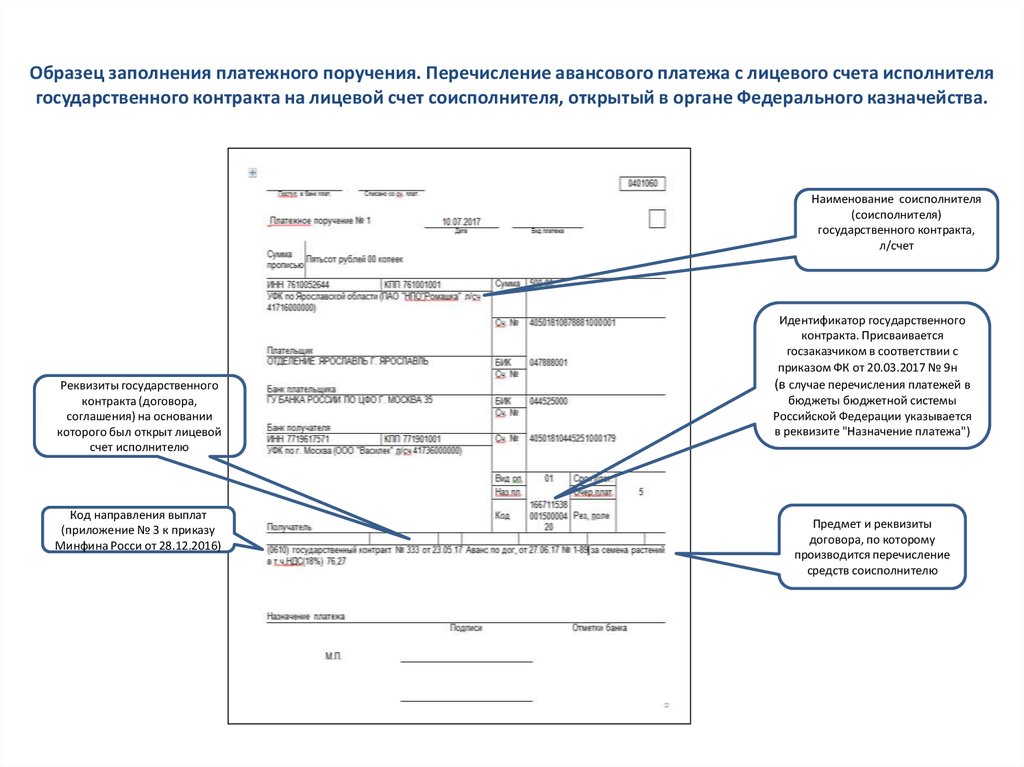 Для общегражданской карты — это номер над штрих-кодом; для персональной карты — номер под штрих-кодом.
Для общегражданской карты — это номер над штрих-кодом; для персональной карты — номер под штрих-кодом. 12. Списание средств по ранее проведённой авторизации /change/payment/capture/
12. Списание средств по ранее проведённой авторизации /change/payment/capture/ Сумму к возврату необходимо указывать в формате «1234.56» — используя только цифры, символ точки, без использования пробела
Сумму к возврату необходимо указывать в формате «1234.56» — используя только цифры, символ точки, без использования пробела O. Box 13327
O. Box 13327